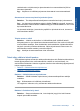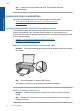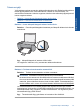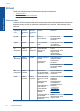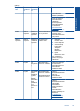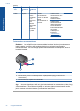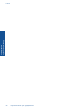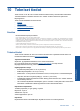User guide
ratkaisukeskus -ohjelmistosta ja rajaa skannattu kuva manuaalisesti tai jätä se
kokonaan rajaamatta.
Syy: Ohjelmisto oli määritetty rajaamaan skannattavat kuvat automaattisesti.
Skannatussa kuvassa on pisteviivoja tekstin sijasta
Ratkaisu: Tee alkuperäisestä asiakirjasta mustavalkoinen kopio ja skannaa se.
Syy: Jos skannasit muokattavan tekstin käyttäen Teksti-kuvatyyppiä, skanneri ei
ehkä tunnistanut värillistä tekstiä. Teksti-kuvatyypin skannaustarkkus on 300 x 300
dpi mustavalkoisena.
Jos skannasit asiakirjan, jossa tekstin ympärillä on piirroksia tai kuvia, skanneri ei
ehkä tunnistanut tekstiä.
Tekstin muoto on väärä
Ratkaisu: Joillakin sovelluksilla ei voi käsitellä kehyksiä sisältävää tekstiä.
Kehystetty teksti on yksi ohjelmiston skannausasetuksista. Sen avulla voit säilyttää
monimutkaisia asetteluja, kuten tiedotteiden useita sarakkeita, sijoittamalla tekstin
kehyksiin (ruutuihin) kohdesovelluksessa. Valitse ohjelmistossa oikea muoto niin,
että skannatun tekstin asettelu ja muotoilu säilyvät.
Syy: Asiakirjan skannausasetukset olivat virheelliset.
Teksti näkyy väärin tai tekstiä puuttuu
Yritä ratkaista ongelma seuraavien ratkaisuvaihtoehtojen avulla. Ratkaisuvaihtoehdot on
lueteltu järjestyksessä siten, että todennäköisin ratkaisu on ensimmäisenä. Jos
ensimmäinen vaihtoehto ei ratkaise ongelmaa, kokeile muita vaihtoehtoja järjestyksessä,
kunnes ongelma ratkeaa.
•
Ratkaisu 1: Säädä kirkkautta ohjelmistossa.
•
Ratkaisu 2: Puhdista lasi ja kansi.
Ratkaisu 1: Säädä kirkkautta ohjelmistossa.
Ratkaisu: Säädä kirkkautta ohjelmistossa ja skannaa alkuperäinen asiakirja
uudelleen.
Syy: Kirkkausasetus oli määritetty virheellisesti.
Jos ongelma ei ratkennut, siirry seuraavaan ratkaisuvaihtoehtoon.
Ratkaisu 2: Puhdista lasi ja kansi.
Ratkaisu: Sammuta laitteesta virta, irrota virtajohto ja pyyhi lasi sekä kannen
alapuoli pehmeällä kankaalla.
Skannauksen vianmääritys 49
Ongelmanratkaisu